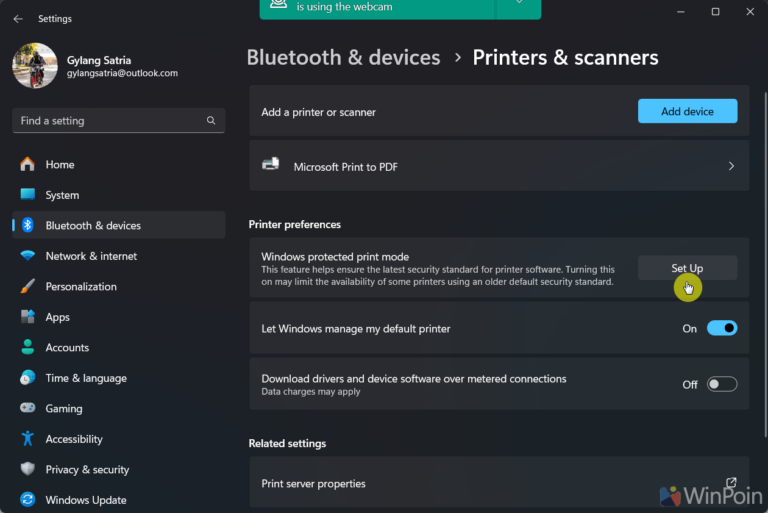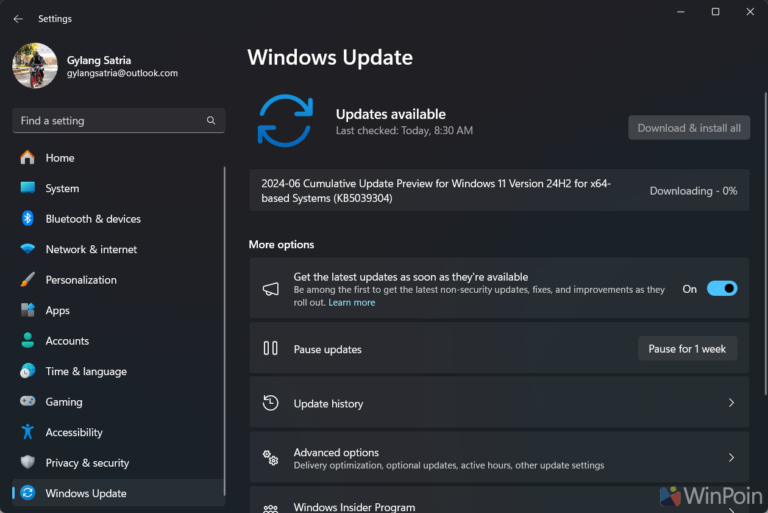Sebelumnya kita telah membahas mengenai Cara Install OpenRecall di Windows 11, namun setelah saya mencoba fitur ini lebih dalam, tampaknya fitur ini cukup membebani perangkat karena CPU dan RAM usage akan berjalan semakin tinggi sepanjang aplikasi ini dijalankan.

Seperti pada contoh gambar diatas, selama OpenRecall berjalan, Python memakan rata rata 30% CPU dan RAM diatas 2 GB, bahkan dalam kasus terburuk RAM usage bisa diatas 4 GB dan itu tentunya menjadi beban bagi perangkat saya yang tidak powerfull ini.
Oleh karena itu, jika merasa aplikasi ini membebani dan jika seandainya kita tidak membutuhkan aplikasi alternatif dari Windows Recall, ada baiknya kita hapus saja iya gak guys.
Cara Uninstall OpenRecall dari Windows 11
Nah pada artikel kali ini saya akan menjelaskan beberapa langkah yang dapat kamu lakukan untuk menghapus OpenRecall dari Windows 11 sampai ke akar akarnya guys karena seperti yang kita tahu, OpenRecall ini merupakan bagian dari Python Package yang tentu memiliki dependency yang cukup banyak.
Langkah 1. Pertama buka Windows Terminal.
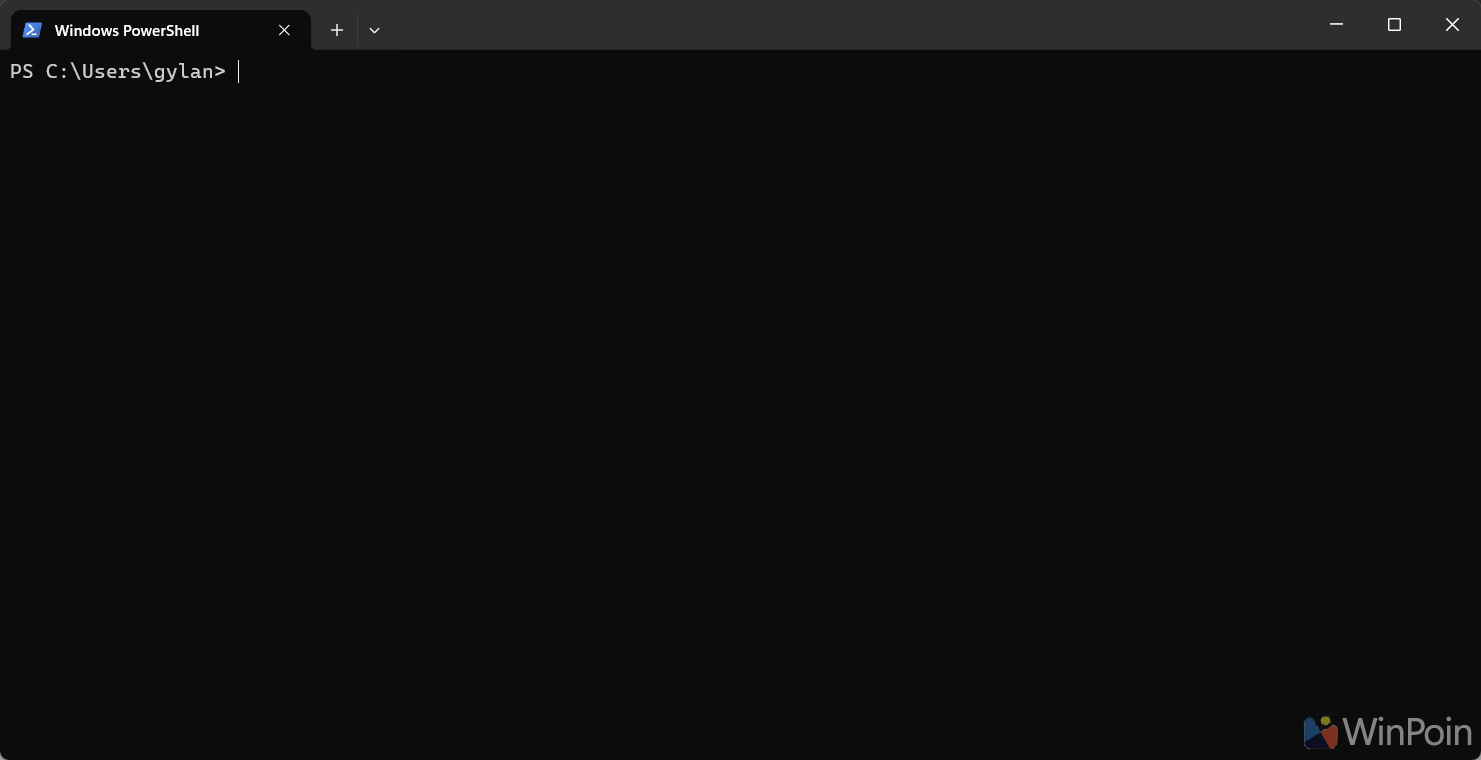
Langkah 2. Untuk melihat dependency dari OpenRecall silahkan kamu masukkan perintah berikut:
pip show OpenRecall
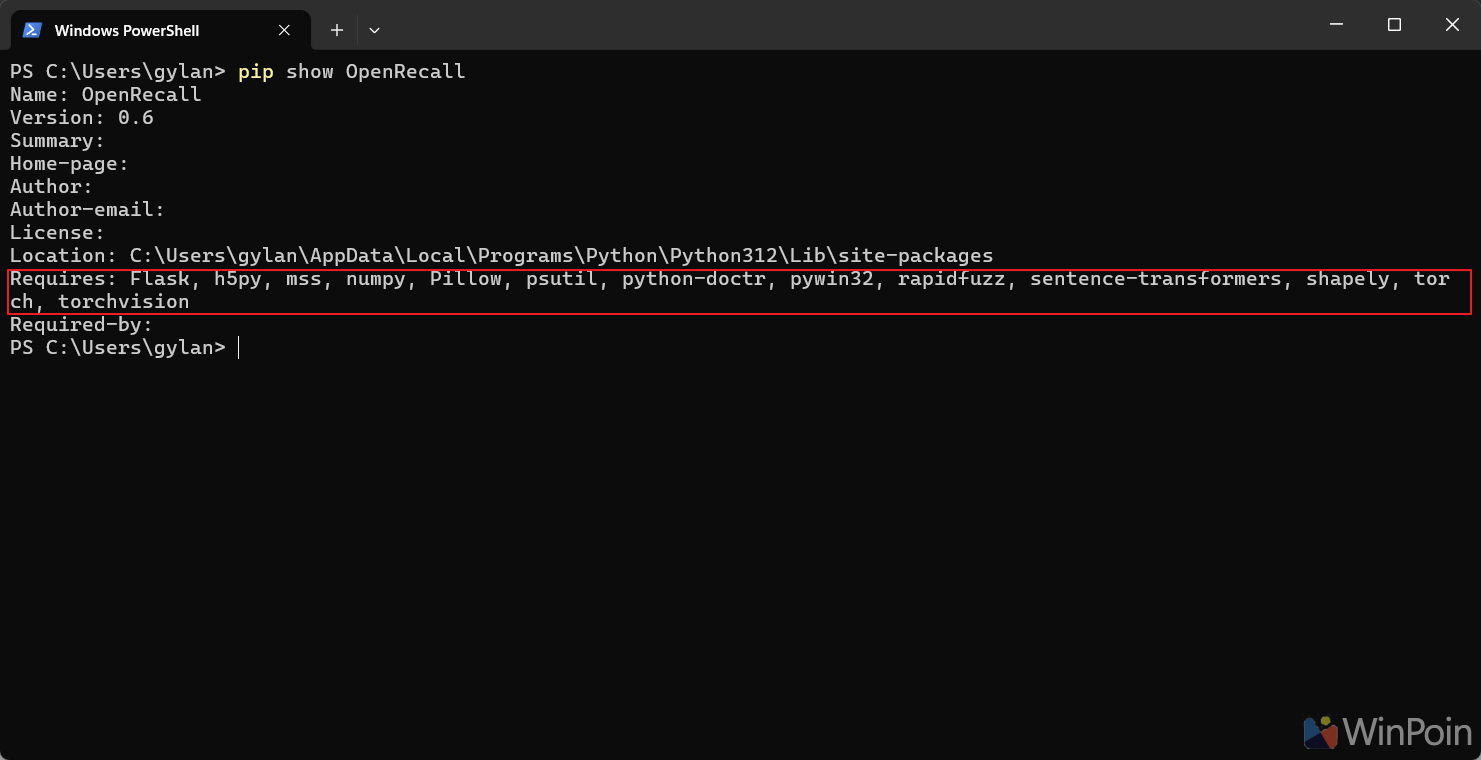
Nah yang saya tandai pada gambar diatas merupakan dependency dari OpenRecall dimana itu mencakup : Flask, h5py, mss, numpy, Pillow, psutil, python-doctr, pywin32, rapidfuzz, sentence-transformers, shapely, torch, torchvision
Langkah 3. Selanjutnya untuk menghapus OpenRecall dan menghapus semua dependency diatas, silahkan kamu masukkan perintah berikut :
pip uninstall OpenRecall, Flask, h5py, mss, numpy, Pillow, psutil, python-doctr, pywin32, rapidfuzz, sentence-transformers, shapely, torch, torchvision
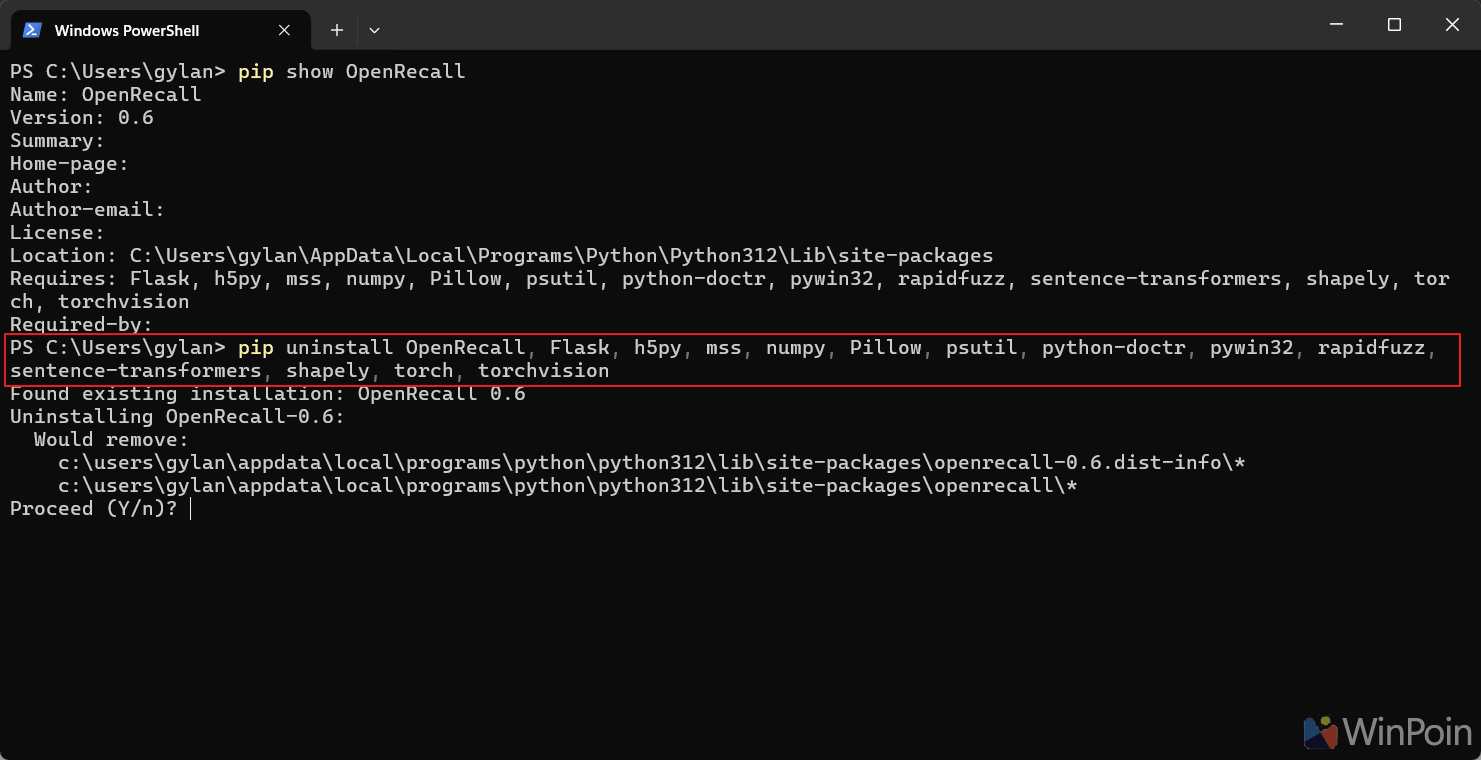
Selanjutnya silahkan klik Y untuk melanjutkan proses penghapusan. Karena saya tidak menambahkan parameter tambahan, jadi kita harus menekan tombol Y terus menerus ketika penghapusan dependency. Pastikan kamu cek guys.
Nah setelah itu, OpenRecall sudah sepenuhnya terhapus dari sistem, baik file dan semua isi instalasi telah menghilang sepenuhnya. Selanjutnya kamu tidak memerlukan Python dan Git, kamu cukup menghapusnya saja dari sistem Windows 11.
Silahkan kamu coba guys, semoga artikel ini bermanfaa, dan apakah kamu memiliki tips yang lebih cepat? komen juga dibawah guys.